Meistens haben wir kein Problem, Bilder auf Instagram hochzuladen. Aber mit Videos könnte das Hochladen manchmal schwierig werden. Hier sind zwei der häufigsten Situationen:
„Ich habe ein Video auf Instagram auf meinem Galaxy S7 hochgeladen und plötzlich habe ich die Fehlermeldung erhalten, dass beim Importieren des Videos ein Problem aufgetreten ist. Bitte versuchen Sie es erneut. Aber die Netzwerkverbindung ist völlig in Ordnung.“
„Ich habe versucht, ein Video auf Instagram auf S8 hochzuladen und es blieb beim Hochladen hängen und wurde nie beendet. Ich habe es ein paar Mal versucht, kann das Video aber immer noch nicht posten.“
Die Leute lesen auch:
YouTube Recorder: YouTube Videos und Musik aufnehmen auf PC (opens new window)
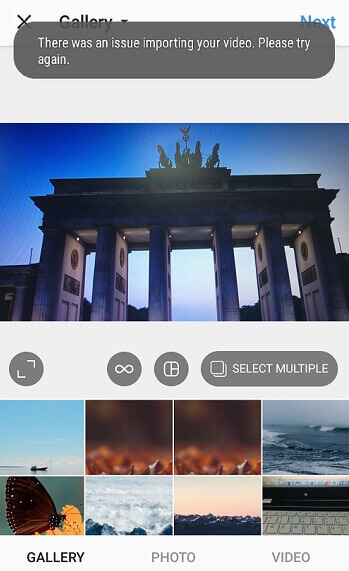
Wenn Sie das gleiche Problem haben, lesen Sie bitte weiter.
Teil 1: Warum kann ich kein Video auf Instagram hochladen?
Mit Instagram können Sie kein Video hochladen, wenn:
-
Ihr Instagram-Account ist gesperrt, blockiert oder deaktiviert.
-
Sie haben eine schlechte Netzwerkverbindung.
-
Ihr Video erfüllt die Anforderungen von Instagram für unterstützte Videos nicht:
- Formate: H.264 Codec / MP4
- Auflösung: maximale Breite 1080 Pixel (1080P)
- Bildrate: 29,96 Bilder pro Sekunde
- Bitrate: 3.500 kbps Videobitrate
- Audio-Codec: AAC-Audio-Codec bei 44,1 kHz monov
- Dauer: 3 bis 60 Sekunden
Überprüfen Sie, ob Sie eines der oben genannten Probleme haben, und lesen Sie dann weiter nach weiteren Lösungen.
Teil 2: Wie kann man „Instagram-Video-Hochladen geht nicht“ beheben
Grundlegende Debug-Methoden
Schritt 1. Stellen Sie sicher, dass Ihr Gerät mit einem starken Netzwerk verbunden ist.
Schritt 2. Wenn die Netzwerkverbindung in Ordnung ist, starten Sie das Smartphone neu, um festzustellen, ob das Problem behoben wird.
Schritt 3. Einige Benutzer finden es hilfreich, die Caches von Instagram im App-Manager zu löschen: „Einstellungen“ > „Apps“ > „Instagram“ > „Caches löschen“.
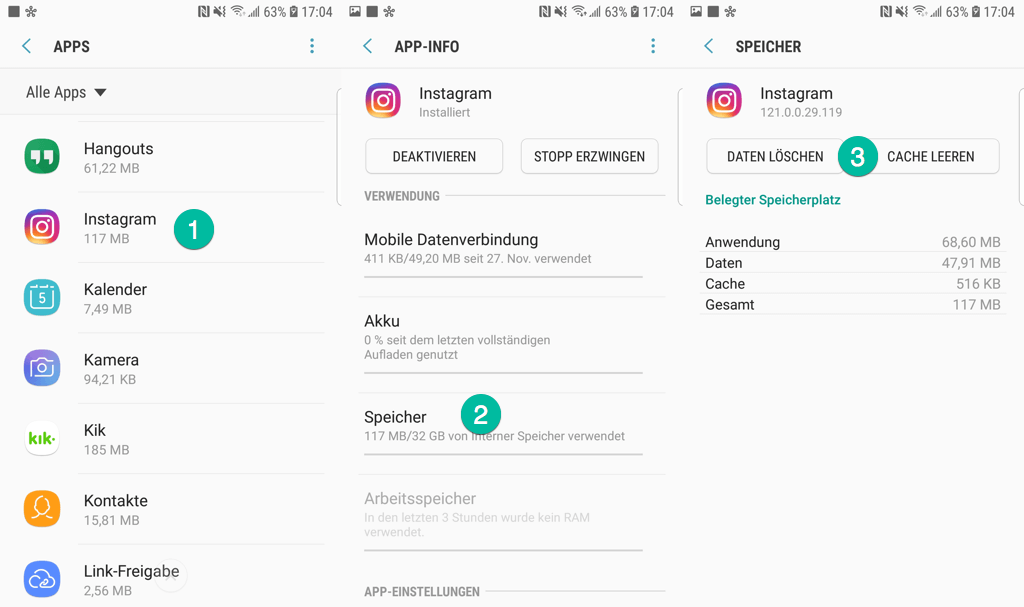
Schritt 4. Außerdem können Sie auch die Instagram-App deinstallieren und dann neuinstallieren, um sicherzustellen, dass die App die neuste Version ist.
Schritt 5. Wenn Sie nach der Neuinstallation von Instagram immer noch keine Videos hochladen können, liegt das Problem möglicherweise auf überlasteten Instagram-Servern. Instagram wird manchmal down. Warten Sie nur einfach und laden Sie das Video in dem nächsten Tag hoch.
Tipp: Sie sollten Ihr Video mit der Instagram-App aufzeichnen. Dadurch können Sie sicherstellen, dass Sie kein Video in einem Format aufnehmen, das nicht von Instagram unterstützt wird. Natürlich können Sie ein Video immer in das von Instagram unterstützte Format konvertieren.
Video in Instagram-Format konvertieren
Ein Video, das mit einer Digitalkamera aufgenommen oder aus dem Internet heruntergeladen wurde, ist normalerweise nicht für Instagram geeignet. Sie müssen das Video vor dem Hochladen in das von Instagram unterstützte Format konvertieren.
Es gibt viele Video-Konverter, die Ihnen dabei helfen können, zum Beispiel FonePaw Video Converter Ultimate (opens new window). Es kann:
- YouTube-Video/MKV/FVI und viele andere Formate in MP4 konvertieren.
- Dauer, Größe und Auflösung des Videos bearbeiten, um die Anforderungen von Instagram zu erfüllen.
- Videoqualität mit einem Klick verbessern (opens new window): Video spiegeln/drehen, Rauschen entfernen usw.
Befolgen Sie diese Schritte, um Video mit FonePaw Video Converter zu konvertieren.
Schritt 1. Downloaden und installieren Sie das Programm auf Ihrem Computer.
Gratis Download Gratis Download
Schritt 2. Starten Sie das Programm und klicken Sie auf „Dateien hinzufügen“, um ein Video hinzuzufügen.

Schritt 3. Wenn das Video länger als 60 Sekunden ist, klicken Sie auf „Schneiden“, um das Video zu schneiden.
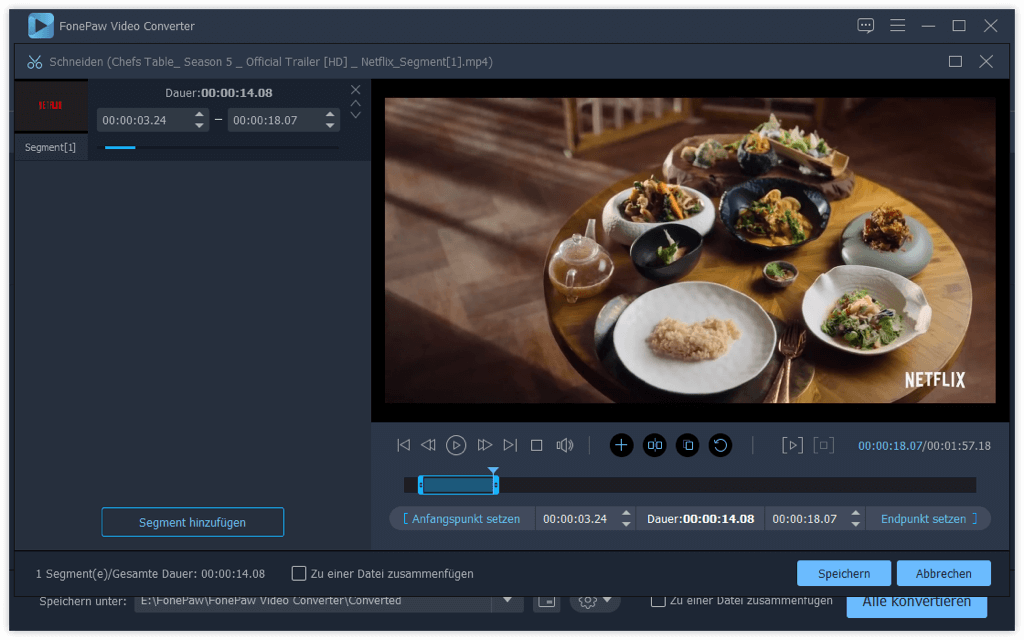
Schritt 4. Sie können auch auf „Bearbeiten“ klicken, um das Video zu drehen/zuzuschneiden oder den Audioeffekt bei Bedarf anzupassen.
Schritt 5. Klicken Sie auf „Profil“ und wählen Sie in der Dropdown-Liste das Format aus, das für Ihr Gerät am besten geeignet ist. Und klicken Sie auf „Konvertieren“. Das Video wird auf Ihrem Computer gespeichert.
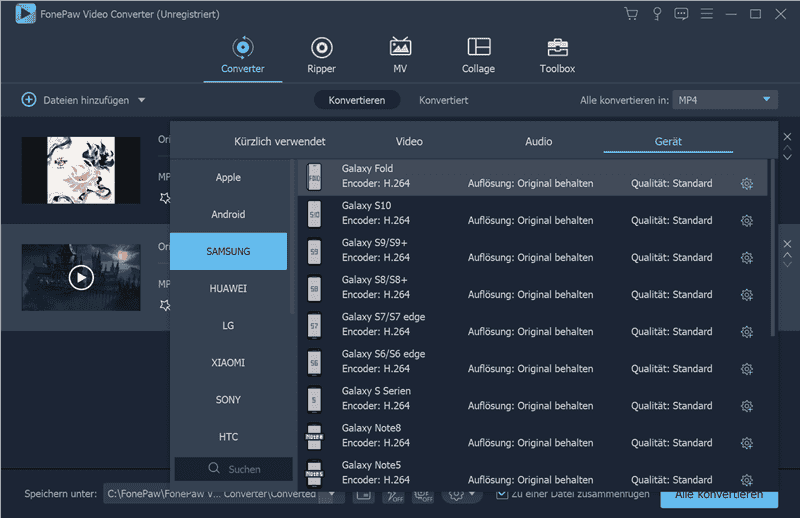
Jetzt können Sie das Video problemlos auf Ihr Smartphone übertragen und auf Instagram posten.
- Hot Artikel
- 5 Wege: Gelöschte Dateien wiederherstellen auf Windows 10/8/7
- Top 6 kostenlose Bildschirm-Recorder ohne Wasserzeichen
- Android: USB-Debugging aktivieren trotz Display Defekt und Daten retten
- Wie man ein Amazon Prime Video auf den PC und Mac herunterlädt und rippt
- [Kostenlos] Das beste USB-Stick-Reparieren-Tool















